How to Create Shortcuts to Open Control Panel Items in Windows 10 & 11
By Timothy Tibbettson 06/15/2023 |
Microsoft has provided shortcuts to access any Control Panel settings directly. These shortcuts can also launch any setting you frequently use. These shortcuts are also useful if your Start Menu isn't working or a malware infection disabled access to any of your Control Panel settings.
Currently, this tutorial no longer works
Right-click on any blank space on your Desktop and choose New, Shortcut. Type in the URL from the list below and click Next. Now, type any name you like for the new shortcut and click on Finish.
That's it. Look on your Desktop for the new shortcut.
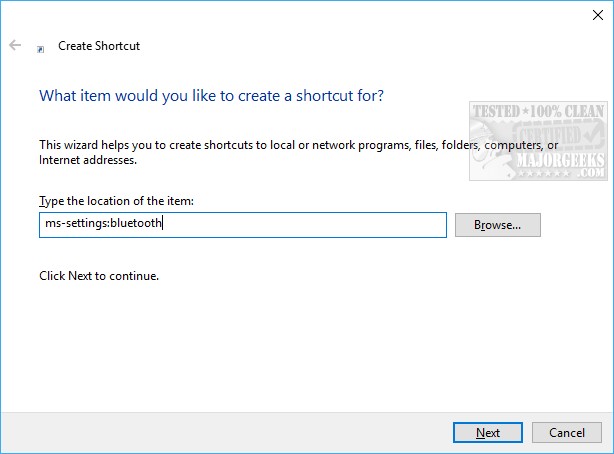
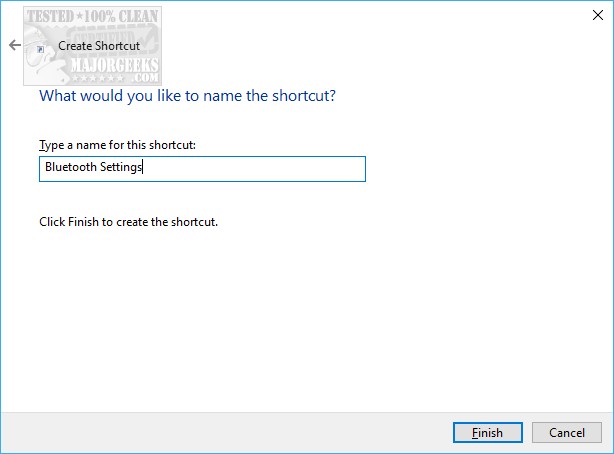
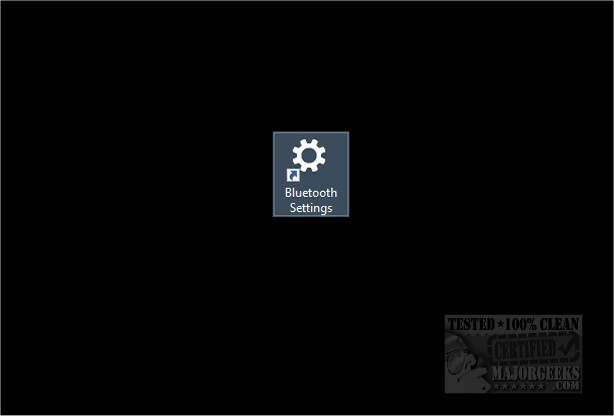
If you create multiple shortcuts, you might want to change the default icon, so it's instantly recognizable—Right-click on your new shortcut and select Properties. Click on the Web Document tab, then Change Icon. You should be able to find an icon that works for you.
If you decide you don't need your shortcut later, right-click on the shortcut and choose delete.
Here is the list of all the Microsoft URLs.
Accounts
Access work or school > ms-settings:workplace
Email & app accounts > ms-settings:emailandaccounts
Family & other people > ms-settings:otherusers
Sign-in options > ms-settings:signinoptions
Sync your settings > ms-settings:sync
Your info > ms-settings:yourinfo
Apps
Apps & Features > ms-settings:appsfeatures
Apps for websites > ms-settings:appsforwebsites
Default apps > ms-settings:defaultapps
Apps & features > ms-settings:optionalfeatures
Cortana
Talk to Cortana > ms-settings:cortana-language
More details > ms-settings:cortana-moredetails
Notifications > ms-settings:cortana-notifications
Developers
For Developers > ms-settings:developers
Devices
USB > ms-settings:usb
Audio and speech > ms-settings:holographic-audio
AutoPlay > ms-settings:autoplay
Touchpad > ms-settings:devices-touchpad
Pen & Windows Ink > ms-settings:pen
Printers & scanners > ms-settings:printers
Typing > ms-settings:typing
Wheel > ms-settings:wheel
Default camera > ms-settings:camera
Bluetooth > ms-settings:bluetooth
Connected Devices > ms-settings:connecteddevices
Mouse & touchpad > ms-settings:mousetouchpad
Ease of Access
Narrator > ms-settings:easeofaccess-narrator
Magnifier > ms-settings:easeofaccess-magnifier
High contrast > ms-settings:easeofaccess-highcontrast
Closed captions > ms-settings:easeofaccess-closedcaptioning
Keyboard > ms-settings:easeofaccess-keyboard
Mouse > ms-settings:easeofaccess-mouse
Other options > ms-settings:easeofaccess-otheroptions
Extras
Extras > ms-settings:extras
Gaming
Broadcasting > ms-settings:gaming-broadcasting
Game bar > ms-settings:gaming-gamebar
Game DVR > ms-settings:gaming-gamedvr
Game Mode > ms-settings:gaming-gamemode
TruePlay > ms-settings:gaming-trueplay
Xbox Networking > ms-settings:gaming-xboxnetworking
Home Page
Control Panel Home > ms-settings:
Network & Internet
Ethernet > ms-settings:network-ethernet
VPN > ms-settings:network-vpn
Dial-up > ms-settings:network-dialup
DirectAccess > ms-settings:network-directaccess
Wi-Fi Calling > ms-settings:network-wificalling
Data usage > ms-settings:datausage
Cellular & SIM > ms-settings:network-cellular
Mobile hotspot > ms-settings:network-mobilehotspot
Proxy > ms-settings:network-proxy
Status > ms-settings:network-status
Manage known networks > ms-settings:network-wifisettings
NFC > ms-settings:nfctransactions
Wi-Fi > ms-settings:network-wifi
Airplane mode > ms-settings:network-airplanemode
Personalization
Start > ms-settings:personalization-start
Themes > ms-settings:themes
Glance > ms-settings:personalization-glance
Navigation bar > ms-settings:personalization-navbar
Personalization > ms-settings:personalization
Background > ms-settings:personalization-background
Colors > ms-settings:personalization-colors
Sounds > ms-settings:sounds
Lock screen > ms-settings:lockscreen
Task Bar > ms-settings:taskbar
-=- Advertisement -=-
Privacy
App diagnostics > ms-settings:privacy-appdiagnostics
Notifications > ms-settings:privacy-notifications
Tasks > ms-settings:privacy-tasks
General > ms-settings:privacy-general
Accessory apps > ms-settings:privacy-accessoryapps
Advertising ID > ms-settings:privacy-advertisingid
Phone calls > ms-settings:privacy-phonecall
Location > ms-settings:privacy-location
Camera > ms-settings:privacy-webcam
Microphone > ms-settings:privacy-microphone
Motion > ms-settings:privacy-motion
Speech, inking & typing > ms-settings:privacy-speechtyping
Account info > ms-settings:privacy-accountinfo
Contacts > ms-settings:privacy-contacts
Calendar > ms-settings:privacy-calendar
Call history > ms-settings:privacy-callhistory
Email > ms-settings:privacy-email
Messaging > ms-settings:privacy-messaging
Radios > ms-settings:privacy-radios
Background Apps > ms-settings:privacy-backgroundapps
Other devices > ms-settings:privacy-customdevices
Feedback & Diagnostics > ms-settings:privacy-feedback
Surface Hub
Accounts > ms-settings:surfacehub-accounts
Team Conferencing > ms-settings:surfacehub-calling
Team device management > ms-settings:surfacehub-devicemanagenent
Session cleanup > ms-settings:surfacehub-sessioncleanup
Welcome screen > ms-settings:surfacehub-welcome
System
Shared experiences > ms-settings:crossdevice
Display > ms-settings:display
Multitasking > ms-settings:multitasking
Projecting to this PC > ms-settings:project
Tablet mode > ms-settings:tabletmode
Taskbar > ms-settings:taskbar
Phone > ms-settings:phone-defaultapps
Display > ms-settings:screenrotation
Notifications & actions > ms-settings:notifications
Phone > ms-settings:phone
Messaging > ms-settings:messaging
Battery Saver > ms-settings:batterysaver Only available on devices that have a battery, such as a tablet
Battery use > ms-settings:batterysaver-usagedetails Only available on devices that have a battery, such as a tablet
Power & sleep > ms-settings:powersleep
About > ms-settings:about
Storage > ms-settings:storagesense
Storage Sense > ms-settings:storagepolicies
Default Save Locations > ms-settings:savelocations
Encryption > ms-settings:deviceencryption
Offline Maps > ms-settings:maps
Time and language
Date & time > ms-settings:dateandtime
Region & language > ms-settings:regionlanguage
Speech Language > ms-settings:speech
Pinyin keyboard > ms-settings:regionlanguage-chsime-pinyin
Wubi input mode > ms-settings:regionlanguage-chsime-wubi
Update & security
Windows Hello setup > ms-settings:signinoptions-launchfaceenrollment> ms-settings:signinoptions-launchfingerprintenrollment
Backup > ms-settings:backup
Find My Device > ms-settings:findmydevice
Windows Insider Program > ms-settings:windowsinsider
Windows Update > ms-settings:windowsupdate
Windows Update > ms-settings:windowsupdate-history
Windows Update > ms-settings:windowsupdate-options
Windows Update > ms-settings:windowsupdate-restartoptions
Windows Update > ms-settings:windowsupdate-action
Activation > ms-settings:activation
Recovery > ms-settings:recovery
Troubleshoot > ms-settings:troubleshoot
Windows Defender > ms-settings:windowsdefender
User Accounts
Windows Anywhere > ms-settings:windowsanywhere
Provisioning > ms-settings:workplace-provisioning
Provisioning > ms-settings:provisioning
Similar:
How to Open the Control Panel Instead of Settings on Windows 10
How to Uninstall Programs Not Listed in Control Panel
How to Add Registry Editor to Control Panel in Windows
How to Add System Configuration (Msconfig) to Control Panel
Add All Tasks or God Mode to the Control Panel
How to Add Advanced User Accounts to Control Panel in Windows
How to Add Disk Management to Control Panel in Windows
comments powered by Disqus
Currently, this tutorial no longer works
Right-click on any blank space on your Desktop and choose New, Shortcut. Type in the URL from the list below and click Next. Now, type any name you like for the new shortcut and click on Finish.
That's it. Look on your Desktop for the new shortcut.
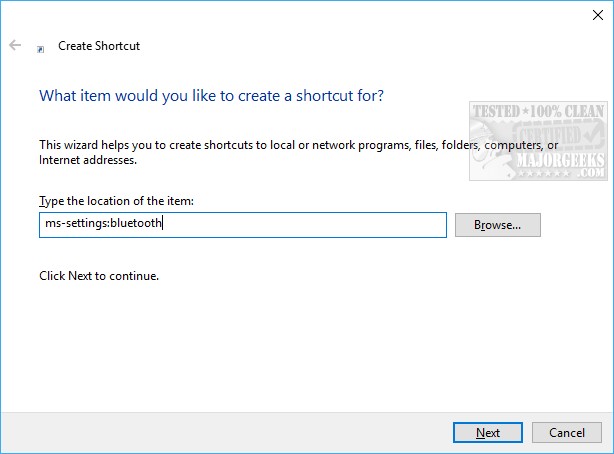
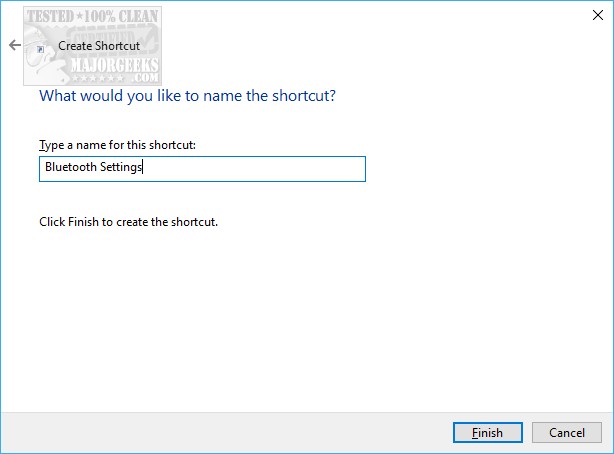
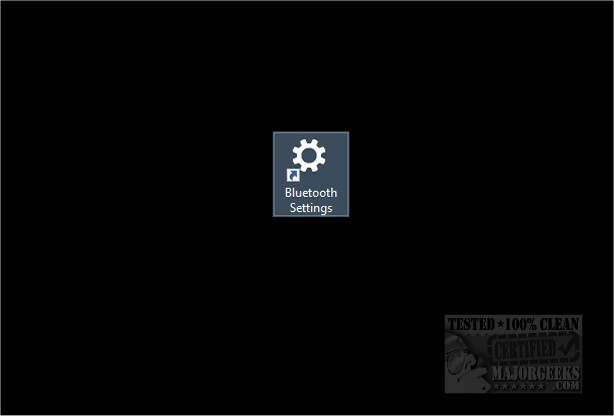
If you create multiple shortcuts, you might want to change the default icon, so it's instantly recognizable—Right-click on your new shortcut and select Properties. Click on the Web Document tab, then Change Icon. You should be able to find an icon that works for you.
If you decide you don't need your shortcut later, right-click on the shortcut and choose delete.
Here is the list of all the Microsoft URLs.
Accounts
Access work or school > ms-settings:workplace
Email & app accounts > ms-settings:emailandaccounts
Family & other people > ms-settings:otherusers
Sign-in options > ms-settings:signinoptions
Sync your settings > ms-settings:sync
Your info > ms-settings:yourinfo
Apps
Apps & Features > ms-settings:appsfeatures
Apps for websites > ms-settings:appsforwebsites
Default apps > ms-settings:defaultapps
Apps & features > ms-settings:optionalfeatures
Cortana
Talk to Cortana > ms-settings:cortana-language
More details > ms-settings:cortana-moredetails
Notifications > ms-settings:cortana-notifications
Developers
For Developers > ms-settings:developers
Devices
USB > ms-settings:usb
Audio and speech > ms-settings:holographic-audio
AutoPlay > ms-settings:autoplay
Touchpad > ms-settings:devices-touchpad
Pen & Windows Ink > ms-settings:pen
Printers & scanners > ms-settings:printers
Typing > ms-settings:typing
Wheel > ms-settings:wheel
Default camera > ms-settings:camera
Bluetooth > ms-settings:bluetooth
Connected Devices > ms-settings:connecteddevices
Mouse & touchpad > ms-settings:mousetouchpad
Ease of Access
Narrator > ms-settings:easeofaccess-narrator
Magnifier > ms-settings:easeofaccess-magnifier
High contrast > ms-settings:easeofaccess-highcontrast
Closed captions > ms-settings:easeofaccess-closedcaptioning
Keyboard > ms-settings:easeofaccess-keyboard
Mouse > ms-settings:easeofaccess-mouse
Other options > ms-settings:easeofaccess-otheroptions
Extras
Extras > ms-settings:extras
Gaming
Broadcasting > ms-settings:gaming-broadcasting
Game bar > ms-settings:gaming-gamebar
Game DVR > ms-settings:gaming-gamedvr
Game Mode > ms-settings:gaming-gamemode
TruePlay > ms-settings:gaming-trueplay
Xbox Networking > ms-settings:gaming-xboxnetworking
Home Page
Control Panel Home > ms-settings:
Network & Internet
Ethernet > ms-settings:network-ethernet
VPN > ms-settings:network-vpn
Dial-up > ms-settings:network-dialup
DirectAccess > ms-settings:network-directaccess
Wi-Fi Calling > ms-settings:network-wificalling
Data usage > ms-settings:datausage
Cellular & SIM > ms-settings:network-cellular
Mobile hotspot > ms-settings:network-mobilehotspot
Proxy > ms-settings:network-proxy
Status > ms-settings:network-status
Manage known networks > ms-settings:network-wifisettings
NFC > ms-settings:nfctransactions
Wi-Fi > ms-settings:network-wifi
Airplane mode > ms-settings:network-airplanemode
Personalization
Start > ms-settings:personalization-start
Themes > ms-settings:themes
Glance > ms-settings:personalization-glance
Navigation bar > ms-settings:personalization-navbar
Personalization > ms-settings:personalization
Background > ms-settings:personalization-background
Colors > ms-settings:personalization-colors
Sounds > ms-settings:sounds
Lock screen > ms-settings:lockscreen
Task Bar > ms-settings:taskbar
Privacy
App diagnostics > ms-settings:privacy-appdiagnostics
Notifications > ms-settings:privacy-notifications
Tasks > ms-settings:privacy-tasks
General > ms-settings:privacy-general
Accessory apps > ms-settings:privacy-accessoryapps
Advertising ID > ms-settings:privacy-advertisingid
Phone calls > ms-settings:privacy-phonecall
Location > ms-settings:privacy-location
Camera > ms-settings:privacy-webcam
Microphone > ms-settings:privacy-microphone
Motion > ms-settings:privacy-motion
Speech, inking & typing > ms-settings:privacy-speechtyping
Account info > ms-settings:privacy-accountinfo
Contacts > ms-settings:privacy-contacts
Calendar > ms-settings:privacy-calendar
Call history > ms-settings:privacy-callhistory
Email > ms-settings:privacy-email
Messaging > ms-settings:privacy-messaging
Radios > ms-settings:privacy-radios
Background Apps > ms-settings:privacy-backgroundapps
Other devices > ms-settings:privacy-customdevices
Feedback & Diagnostics > ms-settings:privacy-feedback
Surface Hub
Accounts > ms-settings:surfacehub-accounts
Team Conferencing > ms-settings:surfacehub-calling
Team device management > ms-settings:surfacehub-devicemanagenent
Session cleanup > ms-settings:surfacehub-sessioncleanup
Welcome screen > ms-settings:surfacehub-welcome
System
Shared experiences > ms-settings:crossdevice
Display > ms-settings:display
Multitasking > ms-settings:multitasking
Projecting to this PC > ms-settings:project
Tablet mode > ms-settings:tabletmode
Taskbar > ms-settings:taskbar
Phone > ms-settings:phone-defaultapps
Display > ms-settings:screenrotation
Notifications & actions > ms-settings:notifications
Phone > ms-settings:phone
Messaging > ms-settings:messaging
Battery Saver > ms-settings:batterysaver Only available on devices that have a battery, such as a tablet
Battery use > ms-settings:batterysaver-usagedetails Only available on devices that have a battery, such as a tablet
Power & sleep > ms-settings:powersleep
About > ms-settings:about
Storage > ms-settings:storagesense
Storage Sense > ms-settings:storagepolicies
Default Save Locations > ms-settings:savelocations
Encryption > ms-settings:deviceencryption
Offline Maps > ms-settings:maps
Time and language
Date & time > ms-settings:dateandtime
Region & language > ms-settings:regionlanguage
Speech Language > ms-settings:speech
Pinyin keyboard > ms-settings:regionlanguage-chsime-pinyin
Wubi input mode > ms-settings:regionlanguage-chsime-wubi
Update & security
Windows Hello setup > ms-settings:signinoptions-launchfaceenrollment> ms-settings:signinoptions-launchfingerprintenrollment
Backup > ms-settings:backup
Find My Device > ms-settings:findmydevice
Windows Insider Program > ms-settings:windowsinsider
Windows Update > ms-settings:windowsupdate
Windows Update > ms-settings:windowsupdate-history
Windows Update > ms-settings:windowsupdate-options
Windows Update > ms-settings:windowsupdate-restartoptions
Windows Update > ms-settings:windowsupdate-action
Activation > ms-settings:activation
Recovery > ms-settings:recovery
Troubleshoot > ms-settings:troubleshoot
Windows Defender > ms-settings:windowsdefender
User Accounts
Windows Anywhere > ms-settings:windowsanywhere
Provisioning > ms-settings:workplace-provisioning
Provisioning > ms-settings:provisioning
Similar:
comments powered by Disqus






